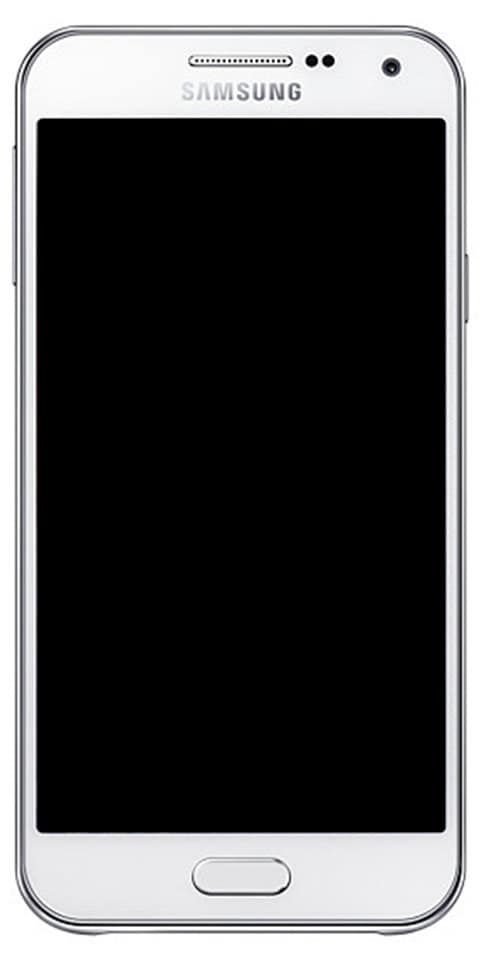Fremgangsmåte for å fikse mobiloppdatering mislyktes på iPhone
Lurer du på å fikse Cellular Update Mislyktes iPhone ? Noen iPhone-brukere sa at deres mobilforbindelse og mobildata mislyktes nylig, med iPhone slutter å jobbe for å sende eller motta samtaler eller for å få tilgang til internett. Spesielt etter installasjon eller nedlasting av iOS 12.1.2-oppdateringen, iOS 12.1.4 eller iOS 12.1.3, oppdateringer.
Impotensen for iPhone å ha mobilnettverkstilkoblinger går av en Ingen tjeneste meldingen øverst til venstre på iPhone-skjermen. Her vises vanligvis mottak eller bæresignal. Det vises absolutt et varsel på iPhone-skjermen som sier:
Mobiloppdatering mislyktes - iPhone kan ikke sende eller motta anrop eller få tilgang til mobildata før den er oppdatert.
I denne artikkelen lærer du noen metoder for å prøve å få mobildata og mobiltjeneste til å fungere igjen på en iPhone.
Men før noe annet, må du se etter tilgjengelige iOS-systemprogramvareoppdateringer . Imidlertid, hvis en iOS-oppdatering er tilgjengelig, bør du installere den. Gå også til Innstillinger> Generelt> Programvareoppdatering, eller ved å koble iPhone til iTunes på PC-en og se etter oppdateringer der.
Husk at for noen brukere kan triksene nedenfor løse problemet Ingen tjeneste og mobiloppdatering mislyktes på iPhone. Men det gjør det ikke for andre brukere. En annen veldig irriterende metode er å bare starte iPhone på nytt hver gang du vil ha service. Imidlertid ser det ut til å gjøre det mulig for iPhone å ha mobiltjeneste en kort stund. Trinn for å tvinge omstart av de forskjellige iPhone-versjonene er lenger nedenfor under de ekstra feilsøkingstrinnene.
Slik løser du mobiloppdatering mislyktes og ingen tjenesteproblemer på iPhone via iOS 12.1.2, iOS 12.1.3, iOS 12.1.4

Kanskje du kan løse No Service-mobilproblemet med iPhone ved å gå til følgende metode for å slette SIM-kortet og starte iPhone på nytt:
Trinn 1:
Slå av iPhone
Steg 2:
Slett SIM-kortet fra iPhone
Trinn 3:
Aktiver iPhone tilbake
Trinn 4:
Sett SIM-kortet inn i iPhone igjen
Vent litt, og iPhone skal gjenvinne mobiltjenesten og feilen Ingen tjeneste fjernet. Sjelden vil du sannsynligvis starte iPhone på nytt en gang til.
hvordan du fjerner sim-kort galaxy s7
Hvordan justere mobilinnstillinger
De andre nåværende metodene for midlertidig å fikse dette mobildataproblemet på iPhone innebærer å slå av Wi-Fi-anrop og justere LTE-datainnstillinger for å være data bare i tillegg til tale og data. For noen brukere kan dette være uakseptabelt som en permanent løsning, men igjen er dette en metode. Så du må bestemme om kompromissene med midlertidig å slå av Wi-Fi-anrop og LTE-stemme er verdt å ha en mobildataforbindelse i det hele tatt.
Trinn 1:
Gå over Innstillinger-appen på iPhone med mobildataproblemet
Steg 2:
Gå deretter til mobilinnstillinger
Trinn 3:
Velg Wi-Fi-anrop og deaktiver Wi-Fi-anropsfunksjonen. Dette alene kan løse problemet for noen brukere
Trinn 4:
Gå deretter tilbake til mobilinnstillinger, denne gangen velger du Alternativer for mobildata
Trinn 5:
Klikk på Enable LTE og velg Data Only som innstilling
Trinn 6:
Gå tilbake til Innstillinger
For mange iPhone-brukere vil deres mobiltjeneste komme seg og begynne å jobbe igjen. Imidlertid kommer det på bekostning av midlertidig å miste tale-LTE eller wi-fi-anrop. Noen iPhone-brukere kan oppdage at bare å velge en av innstillingene ovenfor er nok til å avhjelpe mobilproblemene også.
Du kan også starte iPhone på nytt for at disse innstillingsendringene skal tre i kraft. Men etter å ha gjort det kan absolutt ikke skade noe. En kompleks omstart er ikke nødvendig, så bare å deaktivere eller aktivere iPhone bør gjøre susen.
Installer og sjekk oppdateringer av mobiloperatører
Noen iPhone-brukere kan få en feilmelding om mobiloppdatering mislyktes på telefonene sine. I dette tilfellet må de prøve å se etter en oppdatering av operatørinnstillinger til iPhone ved hjelp av mobiltjenesteleverandøren. Du kan også installere en hvis den er tilgjengelig. Dette er oppdateringene fra tjenesteleverandøren din som er atskilt fra generelle iOS-programvareoppdateringer fra Apple. Slik kontrollerer og installerer du en operatøroppdatering, hvis en er tilgjengelig:
Trinn 1:
Koble iPhone til et wi-fi-nettverk hvis den ikke er koblet til noen
avast høy diskbruk
Steg 2:
Gå over til Innstillinger-appen på iPhone, og flytt deretter til Generelt
Trinn 3:
Velg Om og flytt deg ned til 'Carrier' -delen, vent deretter en stund hvis en operatøroppdatering ser ut til å klikke på Update for å installere den på iPhone
Ikke alle har en operatøroppdatering tilgjengelig, men du må sjekke for å se om du gjør det. Også noen brukere har problemer med iPhone-tilkoblingsløsninger løst bare ved å installere en slik operatøroppdatering, så du må verdt å sjekke den.
Trinn for ekstra mobilutgaver

Hvis du prøvde alle de ovennevnte trinnene, og du fortsetter å oppleve problemer med iPhone-tilkobling, kan det være lurt å prøve følgende feilsøkingstrinn:
- Du må tvinge omstart iPhone, prosessen for å gjøre det er forskjellig på mange iPhone-enheter.
- Tilbakestill også nettverksinnstillingene på iPhone, men vær oppmerksom på at du vil notere internettpassord for å angi dem på nytt med andre nettverkstilpasninger.
- Hvis iPhone kan sende og motta samtaler, men ikke kan sende eller motta data, kan du prøve disse triksene for mobildata slutter å fungere på iPhone.
- Sikkerhetskopier iPhone til iCloud eller iTunes, og gjenopprett deretter iPhone fra den sikkerhetskopien
- Se etter generelle systemprogramvareoppdateringer i iOS ved å gå til Innstillinger> Generelt> Programvareoppdatering
- Kontakt også mobiloperatøren din og / eller Apple for ytterligere spørsmål. Hvis ingen av metodene og trinnene ovenfor har løst iPhone-mobilproblemene dine. Det kan være lurt å overvåke feilsøking til offisielle kilder
Jeg hadde direkte erfaring med å feilsøke dette spesifikke iPhone-mobilproblemet i løpet av ferien da din fetter iPhone mistet all mobilfunksjonalitet etter installasjon eller nedlasting av den nyeste iOS-programvareoppdateringen. Hvor iPhone ble sittende fast på Ingen tjeneste og ha Mobiloppdatering mislyktes melding som stadig vises på skjermen, kan ikke gjøre noe på nettet. Bare tenk at en iPhone er en mobiltelefon, og det er forståeligvis irriterende å ikke ha mobiltilkobling.
Hvis mobilproblemene er resultatet av en feil med en iOS-versjon. Da vil den siste oppdateringen til iOS løse problemet helt. Ettersom det er uklart om og når det vil skje. Dessuten er det alltid gode råd å holde deg oppdatert om systemprogramvareoppdateringer. Hvis den siste programvareoppdateringen kan løse kjente mobildataproblemer med iPhone. Da må du nesten helt sikkert endre LTE-datainnstillingen tilbake til Voice & Data. Du kan også slå på Wi-Fi-anrop på iPhone igjen, slik at du kan bruke de fantastiske funksjonene som vanlig.
Konklusjon:
Fungerte de ovennevnte metodene for å løse problemet med mobildata og mobiltilkobling på iPhone? Løste dette feilen No Service og Carrier Update Mislyktes feilmeldingene på iPhone? Har du andre metoder for å avhjelpe disse problemene med iPhone-tjenesten din? Gi oss beskjed om tankene dine i kommentarfeltet nedenfor!
Les også: